【BASH】回顾与知识点梳理 一
该系列目录 --> 【BASH】回顾与知识点梳理(目录)
前言
不知道有没有小伙伴和笔者一样,bash命令看了一遍又一遍,当要写脚本的时候,还是会有些命令模糊,参数记不清。分析原因:一是学习的时候,只是对用到的命令或语法简单的查一下,应付当前的工作,而并没有进行整体梳理和构建完整的知识体系。第二点就是遗忘(笔者有时候记性真是差),遗忘的原因可能就是记忆的不深刻(笔者能够清晰的记着小时候第一次去幼儿园,上到一半翘课拿着好吃的去草地吃完回家的场景- -!)。
从本期开始,笔者将基于linux圣经《鸟哥的Linux私房菜》中的第十、十一、十二章,和马哥(马永亮)的部分网课内容来重新对自己的bash知识体系进行梳理,力求夯实基础。期间也会引用一些工作中遇到的高手写的脚本作为参考学习。闲言少絮,让我们开始新的旅程!
一. 认识与学习 BASH
管理整个计算机硬件的其实是操作系统的核心 (kernel),这个核心是需要被保护的! 所以我们一般使用者就只能透过 shell 来跟核心沟通,以让核心达到我们所想要达到的工作。 那么系统有多少 shell 可用呢?为什么我们要使用 bash 啊?
1.1 硬件、核心与 Shell
这应该是个蛮有趣的话题:『什么是 Shell 』?相信只要摸过计算机,对于操作系统 (不论是 Linux 、Unix 或者是 Windows) 有点概念的朋友们大多听过这个名词,因为只要有『操作系统』那么就离不开 Shell 这个东西。不过,在讨论 Shell 之前,我们先来了解一下计算机的运作状况吧! 举个例子来说:当你要计算机传输出来『音乐』的时候,你的计算机需要什么东西呢?
- 硬件:当然就是需要你的硬件有『声卡芯片』这个配备,否则怎么会有声音;
- 核心管理:操作系统的核心可以支持这个芯片组,当然还需要提供芯片的驱动程序啰;
- 应用程序:需要使用者 (就是你) 输入发生声音的指令啰!
这就是基本的一个输出声音所需要的步骤!也就是说,你必须要『输入』一个指令之后, 『硬件』才会透过你下达的指令来工作!那么硬件如何知道你下达的指令呢?那就是 kernel (核心) 的控制工作了!也就是说,我们必须要透过『 Shell 』将我们输入的指令与 Kernel 沟通,好让 Kernel 可以控制硬件来正确无误的工作! 基本上,我们可以透过底下这张图来说明一下:
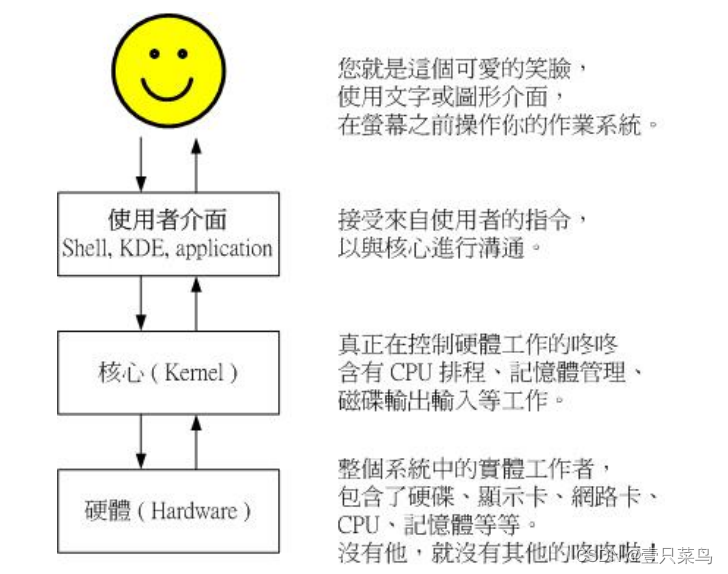
操作系统其实是一组软件,由于这组软件在控制整个硬件与管理系统的活动监测, 如果这组软件能被用户随意的操作,若使用者应用不当,将会使得整个系统崩溃!因为操作系统管理的就是整个硬件功能嘛! 所以当然不能够随便被一些没有管理能力的终端用户随意使用啰
但是我们总是需要让用户操作系统的,所以就有了在操作系统上面发展的应用程序啦!用户可以透过应用程序来指挥核心, 让核心达成我们所需要的硬件任务!
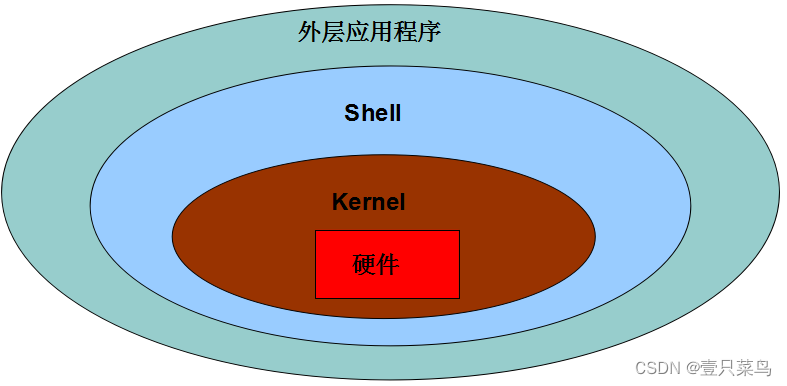
我们可以发现应用程序其实是在最外层,就如同鸡蛋的外壳一样,因此这个咚咚也就被称呼为壳程序 (shell) 啰!
其实壳程序的功能只是提供用户操作系统的一个接口,因此这个壳程序需要可以呼叫其他软件才好。我们可以透过壳程序 (就是指令列模式) 来操作这些应用程序,让这些应用程序呼叫核心来运作所需的工作哩! 这样对于壳程序是否有了一定的概念了?
也就是说,只要能够操作应用程序的接口都能够称为壳程序。狭义的壳程序指的是指令列方面的软件,包括本章要介绍的 bash 等。 广义的壳程序则包括图形接口的软件!因为图形接口其实也能够操作各种应用程序来呼叫核心工作啊! 不过在本章中,我们主要还是在使用 bash 啦!
1.2 为何要学文字接口的 shell?
文字接口的 shell 是很不好学的,但是学了之后好处多多!
X Window 与 web 接口的工具,他的接口虽然亲善,功能虽然强大, 但毕竟他是将所有利用到的软件都整合在一起的一组应用程序而已, 并非是一个完整的套件,所以某些时候当你升级或者是使用其他套件管理模块 (例如 tarball 而非 rpm 文件等等) 时,就会造成设定的困扰了。甚至不同的 distribution 所设计的 X window 接口也都不相同,这样也造成学习方面的困扰。文字接口的 shell 就不同了!几乎各家 distributions 使用的 bash 都是一样的! 如此一来, 你就能够轻轻松松的转换不同的 distributions ,就像武侠小说里面提到的『一法通、万法通!』
此外,Linux 的管理常常需要透过远程联机,而联机时文字接口的传输速度一定比较快, 而且,较不容易出现断线或者是信息外流的问题,因此,shell 真的是得学习的一项工具。而且,他可以让更深入 Linux ,更了解他,而不是只会按一按鼠标而已!所谓『天助自助者!』多摸一点文本模式的东西,会让你与 Linux 更亲近呢!
1.3 系统的合法 shell 与 /etc/shells 功能
知道什么是 Shell 之后,那么我们来了解一下 Linux 使用的是哪一个 shell 呢?什么!哪一个?难道说 shell 不就是『一个 shell 吗?』哈哈!那可不!由于早年的 Unix 年代,发展者众,所以由于shell 依据发展者的不同就有许多的版本,例如常听到的 Bourne SHell (sh) 、在 Sun 里头预设的 C SHell、 商业上常用的 K SHell、, 还有 TCSH 等等,每一种 Shell 都各有其特点。至于 Linux 使用的这一种版本就称为『 Bourne Again SHell (简称 bash) 』,这个 Shell 是 Bourne Shell 的增强版本,也是基准于 GNU 的架构下发展出来的呦!
在介绍 shell 的优点之前,先来说一说 shell 的简单历史吧:
第一个流行的 shell 是由 Steven Bourne 发展出来的,为了纪念他所以就称为 Bourne shell ,或直接简称为sh!
而后来另一个广为流传的 shell 是由柏克莱大学的 Bill Joy 设计依附于 BSD 版的 Unix 系统中的 shell ,这个 shell 的语法有点类似 C 语言,所以才得名为 C shell ,简称为csh!由于在学术界 Sun 主机势力相当的庞大,而 Sun 主要是 BSD 的分支之一,所以 C shell 也是另一个很重要而且流传很广的 shell 之一
那么目前我们的 Linux (以 CentOS 7.x 为例) 有多少我们可以使用的 shells 呢? 你可以检查一下/etc/shells 这个文件,至少就有底下这几个可以用的 shells (鸟哥省略了重复的 shell 了!包括 /bin/sh 等于 /usr/bin/sh 啰!):
[root@node-135 ngx_on_cpu]# cat /etc/shells
/bin/sh (已经被 /bin/bash 所取代)
/bin/bash (就是 Linux 预设的 shell)
/bin/tcsh (整合 C Shell ,提供更多的功能)
/bin/csh (已经被 /bin/tcsh 所取代)
/usr/bin/sh
/usr/bin/bash
不同版本的centos,自带的shells可能略有不同
虽然各家 shell 的功能都差不多,但是在某些语法的下达方面则有所不同,因此建议你还是得要选择某一种 shell 来熟悉一下较佳。 Linux 预设就是使用 bash ,所以最初你只要学会 bash 就非常了不起了! _! 另外,咦!为什么我们系统上合法的 shell 要写入 /etc/shells 这个文件啊? 这是因为系统某些服务在运作过程中,会去检查使用者能够使用的 shells ,而这些 shell 的查询就是藉由/etc/shells 这个文件啰!
我这个使用者什么时候可以取得 shell 来工作呢?还有, 我这个使用者预设会取得哪一个 shell 啊?还记得我们在第四章的在终端界面登入 linux 小节当中提到的登入动作吧? 当我登入的时候,系统就会给我一个 shell 让我来工作了。 而这个登入取得的 shell 就记录在/etc/passwd 这个文件内!这个文件的内容是啥?
[root@node-135 ngx_on_cpu]# cat /etc/passwd
root:x:0:0:root:/root:/bin/bash
bin:x:1:1:bin:/bin:/sbin/nologin
daemon:x:2:2:daemon:/sbin:/sbin/nologin
...
如上所示,在每一行的最后一个数据,就是你登入后可以取得的预设的 shell 啦!那你也会看到,root 是 /bin/bash ,不过,系统账号 bin 与 daemon 等等,就使用那个怪怪的 /sbin/nologin 啰,在后文中会提供更多的说明
BASH 的全称是“Bourne Again Shell”,它是由 FSF 的 Brian Fox 开发。BASH 是 Bourne shell 的后继兼容版本与开放源代码版本。Bourne shell 是 Unix 第七版上使用的 Shell。以简洁、紧凑、高校著称、由 AT&T编写。Bourne Again 的双关语是 born again,新生的意思。黑客的幽默。
1.4 Bash shell 的功能
既然 /bin/bash 是 Linux 预设的 shell ,那么总是得了解一下这个玩意儿吧!bash 是 GNU 计划中重要的工具软件之一,目前也是 Linux distributions 的标准 shell 。 bash 主要兼容于 sh ,并且依据一些使用者需求而加强的 shell 版本。不论你使用的是那个 distribution ,你都难逃需要学习 bash 的宿命啦!那么这个 shell 有什么好处,干嘛 Linux 要使用他作为预设的 shell 呢? bash 主要的优点有底下几个:
- 命令编修能力 (history)
- 命令与文件补全功能: ([tab] 按键的好处)
- 命令别名设定功能: (alias)
- 工作控制、前景背景控制: (job control, foreground, background)
- 程序化脚本: (shell scripts)
- 通配符: (Wildcard)
通配符简介:除了完整的字符串之外, bash 还支持许多的通配符来帮助用户查询与指令下达。 举例来说,想要知道 /usr/bin 底下有多少以 X 为开头的文件吗?使用:『 ls -l /usr/bin/X* 』就能够知道啰~此外,还有其他可供利用的通配符, 这些都能够加快使用者的操作呢!
1.5 查询指令是否为 Bash shell 的内建命令: type
到关于 Linux 的联机帮助文件部分,也就是 man page 的内容,那么 bash 有没有什么说明文件啊?开玩笑~ 这么棒的东西怎么可能没有说明文件!请你在 shell 的环境下,直接输入man bash 瞧一瞧, 嘿嘿!不是盖的吧!让你看个几天几夜也无法看完的 bash 说明文件,可是很详尽的数据啊! _
不过,在这个 bash 的 man page 当中,不知道你是否有察觉到,咦! 怎么这个说明文件里面有其他的文件说明啊?举例来说,那个 cd 指令的说明就在这个 man page 内? 然后我直接输入 man cd 时,怎么出现的画面中,最上方竟然出现一堆指令的介绍?这是怎么回事? 为了方便 shell 的操作,其实 bash 已经『内建』了很多指令了,例如上面提到的 cd , 还有例如 umask 等等的指令,都是内建在 bash 当中的呢!
那我怎么知道这个指令是来自于外部指令(指的是其他非 bash 所提供的指令) 或是内建在 bash 当中的呢? 嘿嘿!利用 type 这个指令来观察即可!举例来说:
type [-tpa] name
选项与参数:
:不加任何选项与参数时,type 会显示出 name 是外部指令还是 bash 内建指令
-t :当加入 -t 参数时,type 会将 name 以底下这些字眼显示出他的意义:
file :表示为外部指令;
alias :表示该指令为命令别名所设定的名称;
builtin :表示该指令为 bash 内建的指令功能;
-p :如果后面接的 name 为外部指令时,才会显示完整文件名;
-a :会由 PATH 变量定义的路径中,将所有含 name 的指令都列出来,包含 alias
[root@node-135 /]# type -a java
java is /usr/bin/java
java is /opt/jdk-11.0.19/bin/java
[root@node-135 /]# type -t java
file
[root@node-135 /]# type -t cd
builtin
[root@node-135 /]# type -p java
/usr/bin/java
[root@node-135 /]# type java
java is /usr/bin/java
[root@node-135 /]# type ls
ls is aliased to `ls --color=auto'
[root@node-135 /]# type cd
cd is a shell builtin
透过 type 这个指令我们可以知道每个指令是否为 bash 的内建指令。 此外,由于利用 type 搜寻后面的名称时,如果后面接的名称并不能以执行档的状态被找到, 那么该名称是不会被显示出来的。也就是说, type 主要在找出『执行档』而不是一般文件档名喔! 呵呵!所以,这个 type 也可以用来作为类似 which 指令的用途啦!找指令用的!
1.6 指令的下达与快速编辑按钮
如果指令串太长的话,如何使用两行来输出?
[dmtsai@study ~]$ cp /var/spool/mail/root /etc/crontab \
> /etc/fstab /root
上面这个指令用途是将三个文件复制到 /root 这个目录下而已。不过,因为指令太长, 于是鸟哥就利用『 \[Enter] 』来将 [Enter] 这个按键『跳脱!』开来,让 [Enter] 按键不再具有『开始执行』的功能!好让指令可以继续在下一行输入。需要特别留意, [Enter] 按键是紧接着反斜杠 () 的,两者中间没有其他字符。因为 \ 仅跳脱『紧接着的下一个字符』而已!所以,万一我写成:『 \ [Enter] 』,亦即 [Enter] 与反斜杠中间有一个空格时,则 \ 跳脱的是『空格键』而不是 [Enter] 按键!这个地方请再仔细的看一遍!很重要!
如果顺利跳脱 [Enter] 后,下一行最前面就会主动出现 > 的符号, 你可以继续输入指令啰!也就是说,那个>是系统自动出现的,你不需要输入。
当你所需要下达的指令特别长,或者是你输入了一串错误的指令时,你想要快速的将这串指令整个删除掉,一般来说,我们都是按下删除键的。 有没有其他的快速组合键可以协助呢?是有的!常见的有底下这些:
| 组合键 | 功能与示范 |
|---|---|
[ctrl]+u/[ctrl]+k |
分别是从光标处向前删除指令串 ([ctrl]+u) 及向后删除指令串 ([ctrl]+k) |
[ctrl]+a/[ctrl]+e |
分别是让光标移动到整个指令串的最前面 ([ctrl]+a) 或最后面 ([ctrl]+e) |
该系列目录 --> 【BASH】回顾与知识点梳理(目录)